Бесплатная ретушь фото онлайн в Picadilo
При помощи программы для ретуширования фотографий можно добиться восхитительных результатов в художественном изменении снимков. Бесплатная ретушь фото доступна онлайн для каждого в сервисе Picadilo. Онлайн фоторедактор для ретуши Picadilo удобен для самостоятельного использования, так как не требует регистрации, не содержит рекламных роликов и, главное, абсолютно бесплатен. В любом браузере его можно открыть и сразу приступать к работе. Он включает 100 шрифтов, 40 эффектов, 140 стикеров и содержит большой набор операций для редактирования снимков, изменений их размеров. В программе содержатся различные фильтры, рамки, текст, эффекты для ретуширования изображений.Онлайн фоторедактор для ретуши Picadilo удобен для самостоятельного использования
Программа ориентирована на обычных пользователей, и поэтому ею легко пользоваться. Команды изображены в виде значков с пояснениями. Рабочие изображения могут быть в двух форматах JPG и PNG. Коллаж создается при помощи специальной кнопки, без загрузки всей программы.
При помощи программы для ретуши лица удаляются прыщи, эффект красных глаз, желтизна зубов. Очень часто, у девушек видны морщины под глазами в 30 летнем возрасте. Ретушь фотографии поможет омолодить лицо, поменять цвет кожи, нанести макияж.
Возможности этой программы огромные: с ее помощью можно выполнить пластику лица и фигуры, сбросить лишние килограммы с целью улучшения изображения.
Возможности программы огромныДоступные инструменты в сервисе ретуши фото Picadilo
В Picadilo доступно большое количество инструментов
В программе содержится много инструментов, предназначенных для стандартного редактирования фотоснимков. При этом части одного фото можно переставить в другое фото в многооконном режиме приложения. Инструментами ретуширования являются:
- Изменение параметров снимка, его обрезка, поворот изображения или некоторых частей.
- Увеличение или уменьшение контраста, насыщенности и яркости тона, баланса черного или белого цвета.
- Выделение частей фото при помощи «волшебной палочки».
- Вставка текста, клипарта, текстур и рамок в фотографии.
- Вкладка с дополнительными эффектами, которые применяются к фотоснимкам: коррекция тона при помощи смешивания цвета, применения кривых, различных уровней.
Огромное количество дополнительных эффектов в Picadilo
Чтобы самостоятельно применить существующие возможности ретуширования, достаточно изучить краткую инструкцию выполнения ретуши фото.
Работа в этом приложении упрощена, так как значки инструментов имеют пояснения, а изменения в изображении видны сразу. Если не устраивает результат выполненного ретуширования, действия сразу отменяются. Слева от ретушированного снимка находятся команды: Basic, Retouch, Effects, Textures, Text, представляющие все возможности программы.
Фотографии до и после ретуши разительно отличаютсяКак происходит ретушь фото онлайн
Ретушь – это подрисовка с целью улучшения или исправления изображения на снимках и негативах. Слово «ретушь» произошло от французского «retouche», что означает подправлять, подрисовать. На снимке слева изображено фото без ретуши, снимок справа – фото ретушь лица.
Что такое ретушь фото? Она в себя включает:
- удаление кожных дефектов,
- обработка глаз и зубов
- нанесение макияжа,
- изменение прически,
- пластика лица или фигуры и др.
Гламурное ретуширование фото – это ретуширование лица или фигуры для создания образа в стиле глянцевой обложки модных журналов.
С помощью цветокоррекции изображений происходит коррекция цвета — увеличение или уменьшение насыщенности, контраста, баланса белого или черного в изображении. Происходит выравнивание освещенности в затемненных или светлых частях снимка.
ПОСМОТРЕТЬ ВИДЕО
Все возможные инструменты программы для выполнения ретуши фотографии находятся на вкладке Retouch. Они помогут:
- выровнять тон кожи лица,
- удалить все лишние складки и морщины,
- поменять цвет глаз и сделать их ярче,
- отбелить белки глаз и зубы,
- удалить прыщи и другие дефекты,
- нанести косметику: тональный крем, румяна, тушь, пудра, помада, блеск и другая косметика.
В этой программе можно постоянно экспериментировать с фотографиями самостоятельно и ретушировать их без посторонней помощи.
Пример 1 — необходимо отретушировать фото девушки.
- На снимке тон кожи выравнивается тремя механизмами — аэрографом Airbrush, корректором Concealer, механизмом устранения морщин Un-Wrinkle.
- Воспользовавшись выбранным орудием, можно настроить размер кисте, силу нажатия и степень перехода (fade). Если надо исправить выполненную операцию или затушевать лишнее, вышедшее за границы кадра, можно воспользоваться Ластиком, который может включать любой инструмент.
- Если результат использования данного инструмента устраивает, включается кнопка Apply для применения выполненных изменений и перехода к другим возможностям.
- При помощи Eye Brighten цвет глаз становится ярче.
В результате первоначальный снимок преображается, и это видно на отретушированном фото.
Ретушированные снимки преображаются
Пример 2 – снимок обычных зубов. Необходимо их сделать более белоснежными. Здесь можно использовать механизм отбеливания Teeth Whiten зубов. Результат превосходный и быстрый, так как на данную операцию пошло меньше минуты.
Простая ретушь — изменение цвета зубов на фото
Для сохранения снимка после ретуширования, нажимается кнопка, находящаяся слева вверху. Сохранить фото можно в формате JPG, в котором доступна настройка качества или в формате PNG.
Кнопка Go to Picadilo Collage позволяет сделать коллаж из нескольких фото
Сервис бесплатного редактора в режиме онлайн для выполнения ретуши фотографий, доступен на сайте Picadilo. Если необходимо выполнить коллаж из нескольких снимков, нажимается кнопка Go to Picadilo Collage, которая находится вверху.
Редактор Picadilo осуществляет автоматическую ретушь портретов, доводя снимок до совершенства. Используя инструменты программы, можно увеличить или уменьшить качество фото. Этот отличный сервис для выполнения бесплатного редактирования изображений онлайн.
pcyk.ru
Ретушь портретных фото с Movavi
Многие при слове «ретушь» представляют кропотливую многочасовую работу в профессиональной программе. Однако это не всегда так. Ретушировать портреты можно и будучи новичком, если у вас под рукой есть простая, но эффективная программа. Такая, как, например, Фоторедактор Movavi. В этой статье рассмотрим, как отретушировать фото в программе, а сам редактор можно найти на
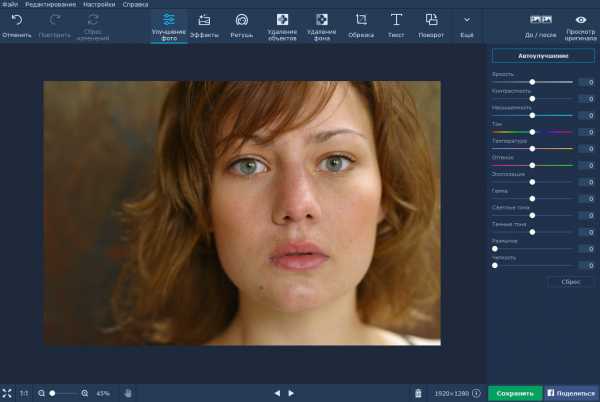 Все изображения кликабельны
Все изображения кликабельныУсловно разделим всю работу на 2 этапа: исправление недостатков и преображение.
Исправление недостатков
Идеальная кожа на фото – это основа основ, поэтому начнем с удаления излишнего блеска. Для этого достаточно кликнуть соответствующей кистью по участку кожи, и он станет темнее. Шрамы, акне и другие недостатки тоже удаляются точечно, а чтобы убрать морщины, необходимо провести по ним кистью. При необходимости отбеливаем зубы и избавляемся от красных глаз.
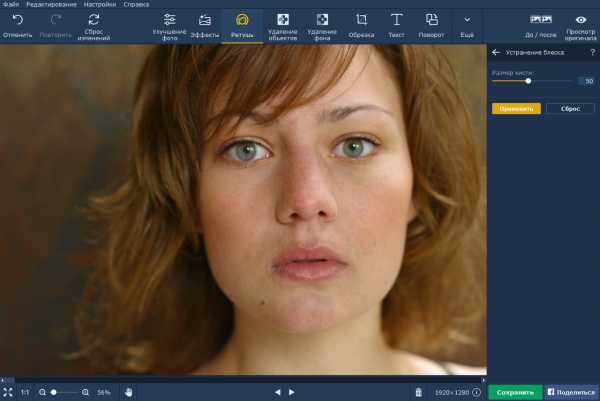
Далее добьемся матовости лица, воспользовавшись инструментом Выравнивание кожи. Это эффект размытия, которым пользоваться нужно осторожно: не самой большой кистью и не на самой высокой интенсивности. В противном случае вы рискуете получить весьма ненатуральный результат. С помощью тонального крема можно сменить цвет кожи или просто замаскировать синяки под глазами, подобрав нужный тон с помощью пипетки.
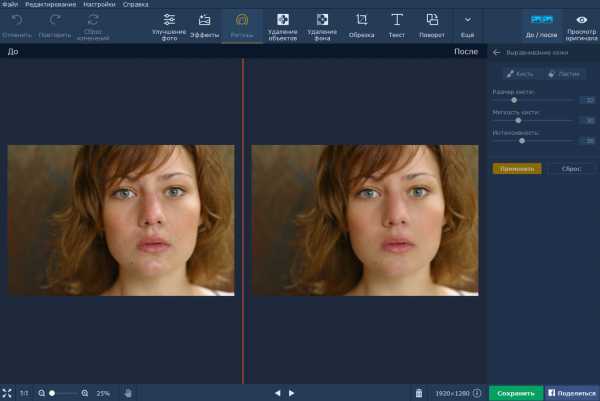
Преображение
Если первый этап был предназначен для удаления всех возможных недостатков, то здесь можно преобразить портрет до неузнаваемости.
В программу встроен алгоритм, автоматически определяющий лицо на фотографии. Это позволяет увеличивать глаза и изменять форму подбородка, что мы и сделали на нашем изображении.
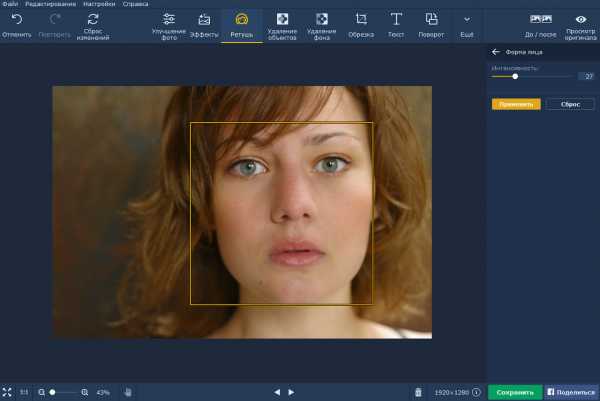
Всегда мечтали примерить новый образ? Измените цвет глаз, волос и бровей – и перед вами предстанет совершенно другой человек. Обратите внимание на мягкость кисти – цвет тонких прядей лучше изменять с максимальной мягкостью.
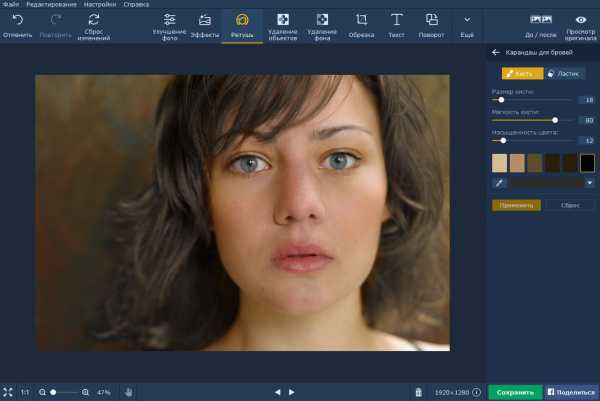
Следующим шагом продолжим работать с глазами. Добавим светлые тени и сделаем взгляд выразительнее с помощью туши. Не бойтесь ошибиться – все лишнее можно всегда подправить Ластиком.
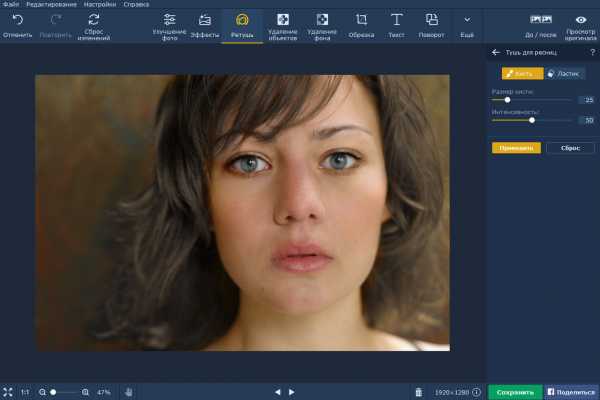
В качестве завершающего штриха оттеним губы помадой. Румяна у девушки на фото есть свои, но при желании их можно добавить и в программе.
Как вы видите, все инструменты максимально просты в обращении, и выполнить качественную ретушь можно достаточно быстро – даже если вы делаете это впервые.

Помимо инструментов ретуширования в Фоторедакторе Movavi есть много других функций: коррекция цвета, различные фильтры, удаление объектов и фона, добавление текста, например. Программа работает с изображениями в любых форматах, а также позволяет загружать фотографии сразу на Facebook.
www.fotokomok.ru
Бесплатная ретушь фото онлайн в Picadilo
  интернет | программы
В этом обзоре о том, как выполнить ретушь фото с помощью бесплатного онлайн графического редактора Picadilo. Думаю, каждому когда-либо хотелось сделать свою фотографию более красивой — кожу ровной и бархатной, зубы белыми, подчеркнуть цвет глаз, в общем, сделать так, чтобы фотография была как в глянцевом журнале.
Этом можно сделать, изучив инструменты и разобравшись с режимами смешивания и корректирующими слоями в фотошопе, но не всегда имеет смысл, если этого не требует профессиональная деятельность. Для обычных людей существуют множество различных инструментов для самостоятельной ретуши фотографий, как онлайн, так и в виде программ для компьютера, один из которых я и предлагаю вашему вниманию.
Доступные инструменты в Picadilo
Несмотря на то, что основной акцент я делаю на ретуши, Picadilo также содержит множество инструментов для простого редактирования фотографий, при этом поддерживается многооконный режим (т.е. можно брать части из одной фотографии и подставлять в другую).
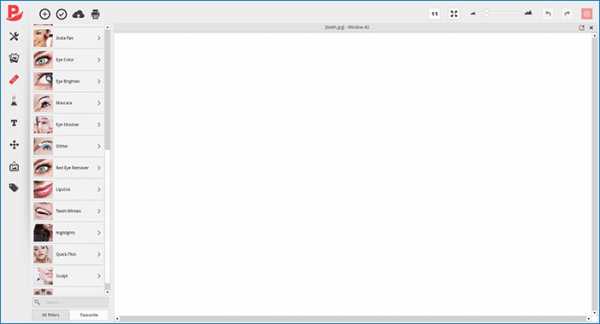
Основные инструменты редактирования фото:
- Изменение размера, обрезка и поворот фотографии или ее части
- Коррекция яркости и контрастности, цветовой температуры, баланса белого, тона и насыщенности
- Свободное выделение областей, инструмент «волшебная палочка» для выделения.
- Добавления текста, рамки для фотографий, текстуры, клипарты.
- На вкладке «Эффекты», помимо предустановленных эффектов, которые можно применить к фотографиям, имеется также возможность коррекции цвета с помощью кривых, уровней и смешивания цветовых каналов.
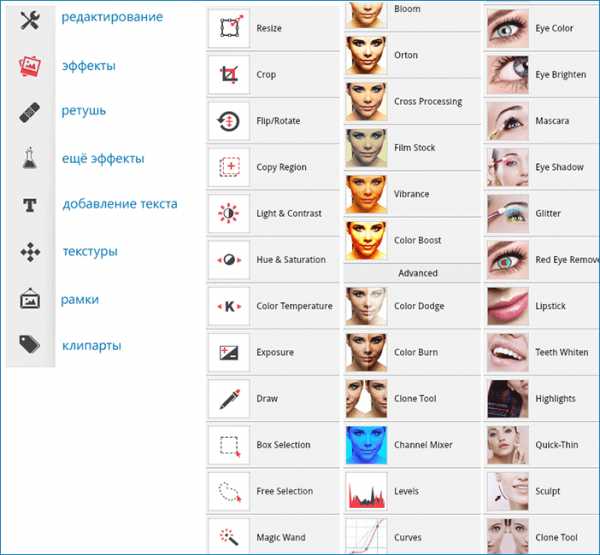
Думаю, особого труда разобраться с большинством из указанных возможностей редактирования не составит особого труда: в любом случае, всегда можно попробовать, а потом посмотреть, что из этого получится.
Ретушь фотографий
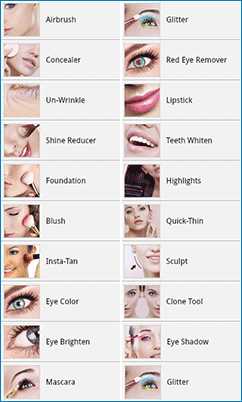
Все возможности ретуши фото собраны на отдельной вкладке инструментов Picadilo — Retouch (иконка в виде пластыря). Я не являюсь мастером редактирования фотографий, с другой стороны, данные инструменты этого и не требуют — вы легко можете использовать их для выравнивания тона лица, для того, чтобы убрать морщины и морщинки, сделать зубы белыми, а глаза ярче или вообще изменить цвет глаз. Кроме этого, присутствует целый набор возможностей для того чтобы наложить «косметику» на лицо — помаду, пудру, тени, тушь, блеск — девушки должны разбираться в этом лучше моего.
Я покажу несколько примеров ретуши, которые попробовал сам, просто для демонстрации возможностей указанных инструментов. С остальными при желании вы можете поэкспериментировать самостоятельно.
Для начала попробуем сделать гладкую и ровную кожу с помощью ретуши. Для этого в Picadilo присутствует три инструмента — Airbrush (Аэрограф), Concealer (Корректор) и Un-Wrinkle (Удаление морщин).
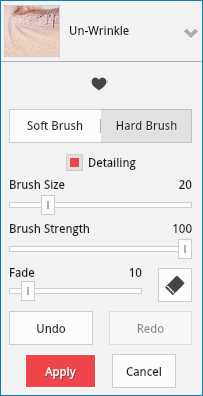
После выбора какого-либо инструмента вам доступны его настройки, как правило это размер кисте, сила нажатия, степень перехода (Fade). Также любой инструмент можно включить в режим «Ластика», если вы где-то вышли за границы и нужно исправить сделанное. После того, как вас устроил результат применения выбранного инструмента для ретуши фото, нажмите кнопку «Apply», чтобы применить сделанные изменения и перейти к использованию других при необходимости.
Недолгие эксперименты с указанными инструментами, а также «Eye Brighten» для «более ярких» глаз, привели к результату, который вы можете видеть на фото ниже.

Также решено было опробовать сделать зубы на фотографии белыми, для этого я нашел фото с обычными хорошими, но не голливудскими зубами (никогда не ищите в интернете картинки по запросу «плохие зубы», кстати) и использовал инструмент «Teeth Whiten» (отбеливание зубов). Результат вы можете видеть на картинке. На мой взгляд, отлично, особенно учитывая, что это заняло у меня не больше минуты.

Для того, чтобы сохранить отретушированную фотографию, нажмите кнопку с галочкой слева вверху, доступно сохранение в формате JPG с настройкой качества, а также в PNG без потери качества.
Подводя итог, если вам нужна бесплатная ретушь фото онлайн, то Picadilo (доступный по адресу http://www.picadilo.com/editor/) — отличный сервис для этого, рекомендую. Кстати, там же имеется возможность создать коллаж из фотографий (достаточно нажать на кнопку «Go to Picadilo Collage» вверху).
А вдруг и это будет интересно:
remontka.pro
